ChatGPT with Canvas 모드 소개 및 사용 후기
10월 초, OpenAI가 글과 코드를 작성할 때 유용한 새로운 인터페이스인 ‘캔버스(Canvas)’ 베타 버전을 출시했습니다. (아직은 ChatGPT 유료플랜 사용자만 사용가능) 아래 사진은 개인 디스코드 채널을 통해 수집된 내용입니다. 생성형 AI를 자동화에 활용하면, 특정 주제의 뉴스 기사를 수집하고 AI로 요약해 메일, 카카오톡 채널, 디스코드 채널 등에 자동으로 전송할 수 있습니다. 해당 기사도 이를 통해 알게 되었습니다.
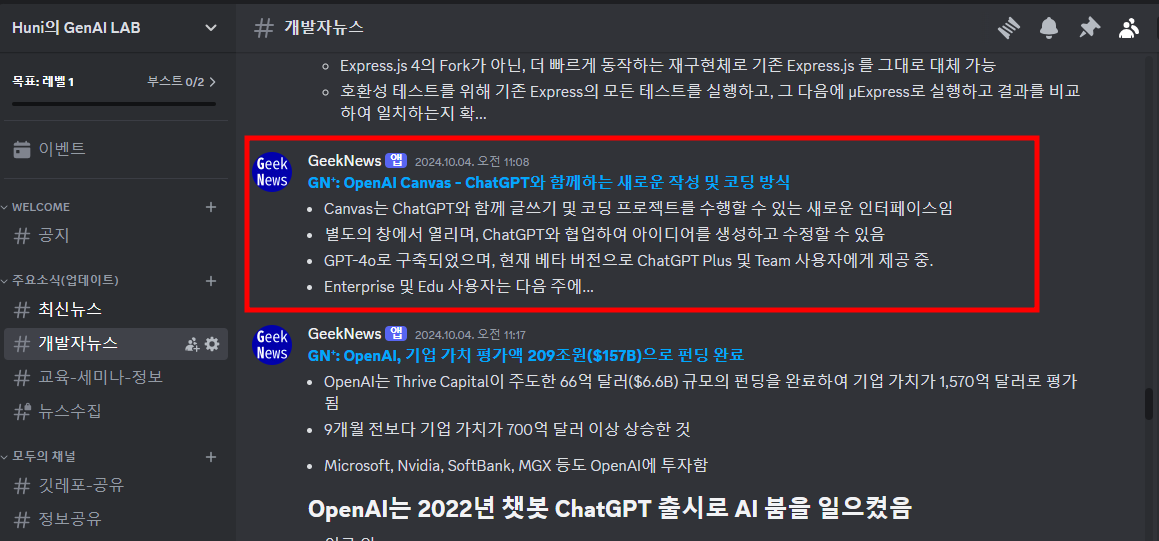
그동안 OpenAI의 GPT 모델은 계속해서 발전해 왔지만, 사용자와의 대화 UI가 챗봇 방식에 머물러 있었습니다. 이는 초안을 작성한 후 더 세부적으로 수정하고 발전시키는 과정에서 불편함을 주었는데요, 캔버스라는 새로운 인터페이스를 통해 이러한 불편함이 개선되었습니다.
노션AI, MS Word 코파일럿과 같이 직관적 작업 환경을 제공하여 사용자 경험을 크게 향상시켰습니다. 이는 생성형 AI 도구들이 단순 챗봇을 넘어 더 발전된 사용자 상호작용을 지원하는 AI Agent로 진화하고 있음을 보여줍니다.
AI Agent에 대한 자세한 내용은 첨부된 링크(Perplexity 생성형 AI로 작성)를 참고하시기 바랍니다. 참고로 Perplexity 역시 최근 “페이지로 변환” 기능을 도입하여 사용자 상호작용을 강화한 것으로 보입니다.
실행과정 및 사용후기
간단한 글쓰고 수정하는 과정을 통해 설명하겠습니다. 세부적인 내용은 참고자료에 있는 유튜브 영상을 보시면 됩니다.
-
ChatGPT with Canvas 모드에서 프롬프트를 입력
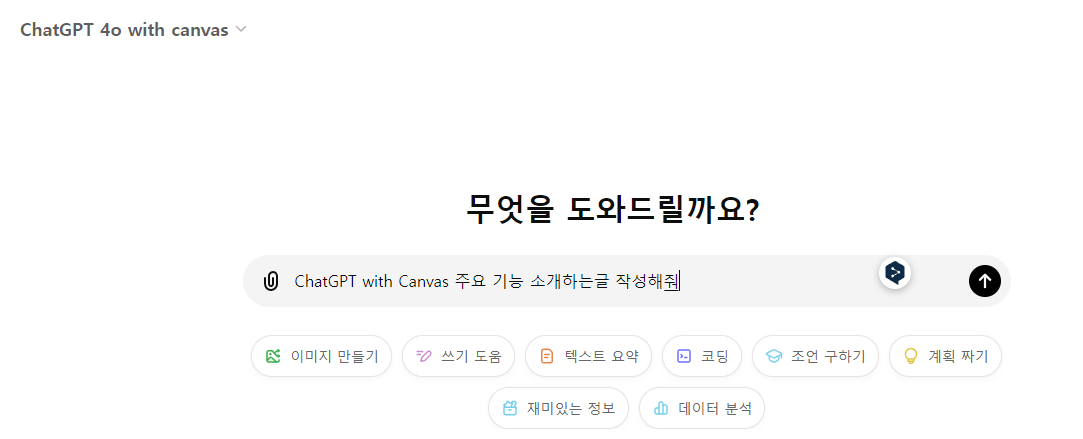
-
입력창 영역과 프리뷰 영역으로 분리되면서 초안이 프리뷰 영역에 출력됩니다. 이후 우측 하단에 툴바가 나타납니다.

-
제목을 강조하도록 글꼴을 키우고, 이모티콘도 넣어보았습니다. 기존에는 GPT가 작성해준 내용을 다른 편집창에서 별도 작업이 필요한 부분이 개선되었습니다.

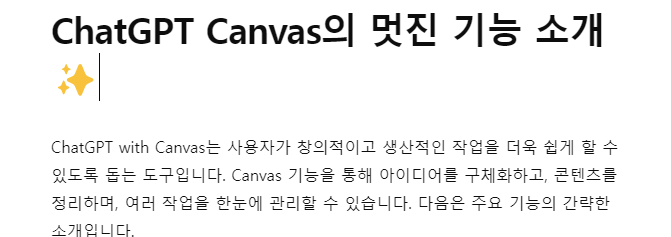
- 우측 하단의 편집 제안 버튼을 눌렀고, 그 결과 오른쪽에 제안하는 내용이 보이고 해당 부분에 해당하는 내용이 노란색으로 표시됩니다. 변경이 필요한 부분만 적용해 보았습니다.

- 수정된 최종 내용이 완성되었으며, 상단의 되돌리기/다시실행 버튼과 전체 내용 복사 기능을 제공합니다. 전반적으로 빠르고 결과물도 만족스러웠으나, 간혹 우측 하단 버튼이 반응하지 않는 버그가 발생하기도 했습니다.
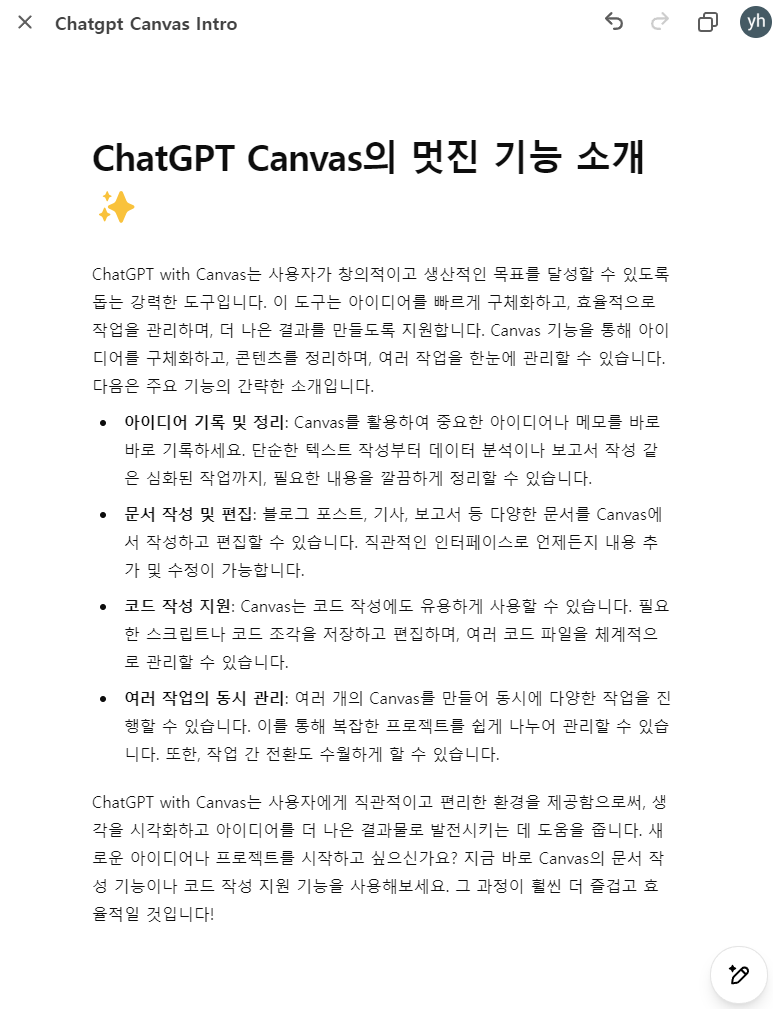
결론
ChatGPT의 Canvas 모드는 indeed 기존 챗봇 스타일의 단조로운 인터페이스를 넘어 사용자가 편리하게 사용할 수 있는 직관적이고 사용자-friendly 환경을 제공합니다. 다양한 수정과 편집을 하나의 환경 내에서 쉽게 할 수 있다는 점은 큰 장점입니다.
이러한 Canvas 모드는 사용자 경험을 개선하고, 사용자들이 더 쉽게 챗봇을 사용할 수 있도록 도와줍니다. 또한, 버그가 일부 존재하는 점을 감안하면, 베타 버전인 점을 감안하면 충분히 기대 이상의 성과를 보여준다고 할 수 있습니다.
참고자료
-
**챗GPT with 캔버스 사용방법 Chat GPT with Canvas :** 유튜브 링크 - AI Agent 개념: Perplexity AI 페이지
댓글남기기